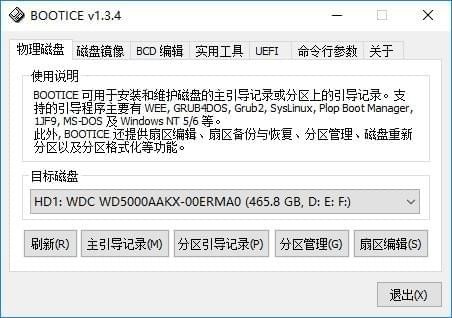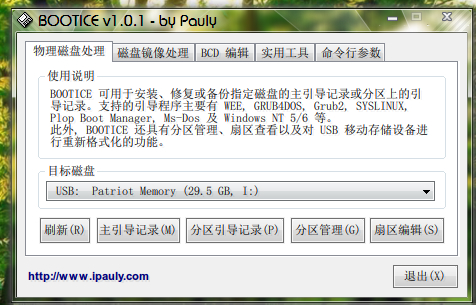免费下载
免费下载
大小: 881KB MB
下载:166次
BOOTICE引导工具下载V1.3.4.0win7/win10版
说明:安全下载是直接下载应用市场,用户下载后可自行搜索目标软件进行更高速,更安全的下载。
- 分 类:软件应用
- 大 小: 881KB MB
- 游戏ID:1411596
- 说 明:BOOTICE引导工具下载V1.3.4.0win7/win10版
- 提 示:自辨安全性
- 发 布:2022-08-14 12:55:24
手机扫码免费下载
纠错留言#BOOTICE引导工具下载V1.3.4.0win7/win10版介绍
大家好,小狐狸小编来为大家解答BOOTICE引导工具下载V1.3.4.0win7/win10版的下载地址。怎么使用bootice,bootice修复很多人还找不到怎么下载,现在让我们一起来介绍下BOOTICE引导工具下载V1.3.4.0win7/win10版,希望能帮助到你!
BOOTICE是一款功能强大又灵活的工具,除了能对引导扇区的信息进行修改外,他还能对磁盘本身的填充和分区管行辅助作用,操作简单,内存小巧,可以完全的嵌入到扇区,从而对它起到编写,管理的功能!对坏扇区也能起到修复的作用。
BOOTICE的整体操作相对简单方便,同时处理问题的效率十分优秀,功能上应有尽有,是你维护扇区的不二首选!轻松进行就能快速搞定!让你的电脑永远不会慢下来。
BOOTICE软件特色
BOOTICE 能为你的磁盘安装如下类型的 MBR:
1.Wee。不点大师开发的 mini-g4d,支持一定功能的同时减小了体积,可完全嵌入 MBR(63扇区);
2.Grub for DOS。这是一个功能强大而又灵活的启动管理器,具有多种启动方式,可引导多种操作系统,请参考时空论坛;
3.USB-HDD+。这是UltraISO内置的一种兼容性较好的主要用于HDD形式优盘的引导程序;
4.USB-ZIP+。这也是UltraISO内置的一种的兼容性较好的用于USB-ZIP形式的优盘的引导程序;
5.Plop Boot Manager。这是一个界面很酷的启动管理器,支持从硬盘/软盘/光盘/USB启动,即使你的BIOS并不支
BOOTICE软件安装步骤
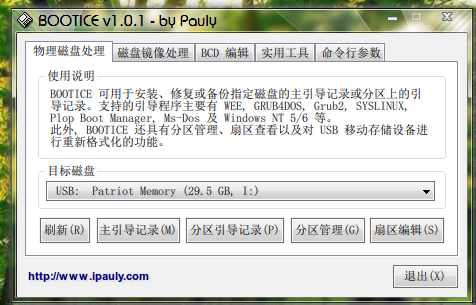
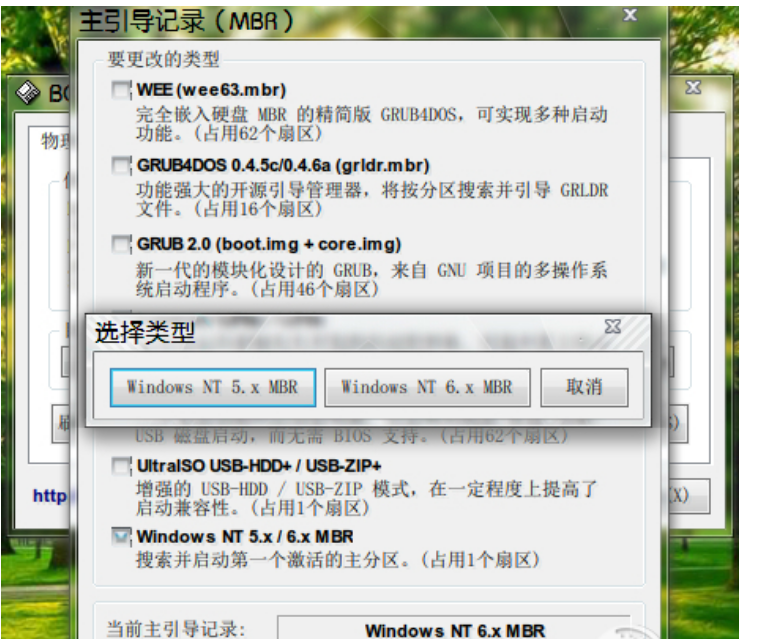
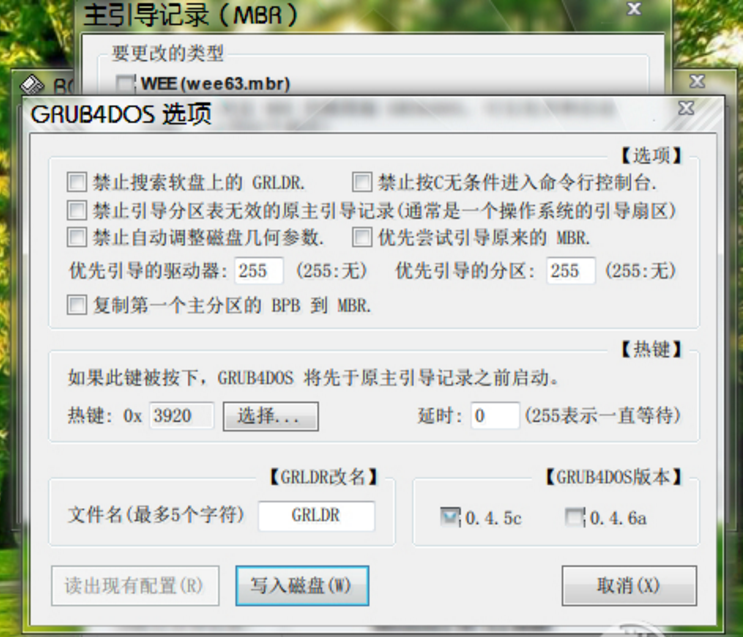
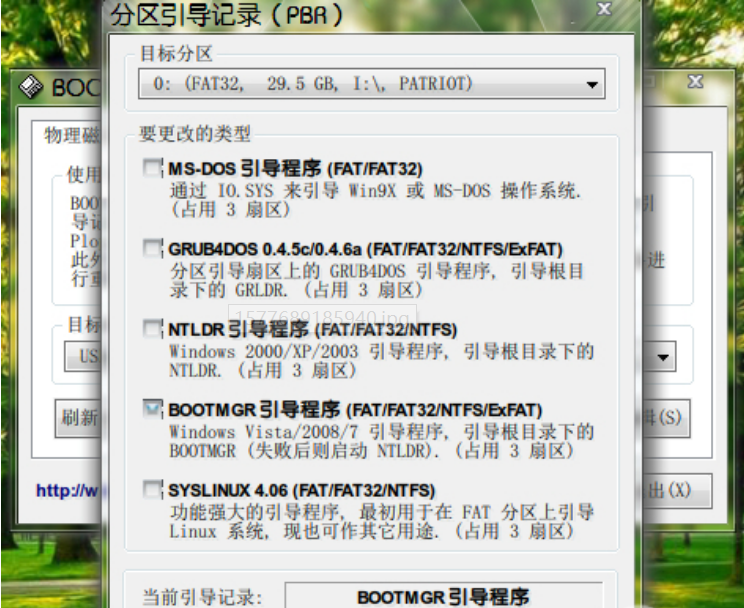
BOOTICE使用过程
首先准备一个制作好的U盘装机大师U盘启动盘,然后连接好电脑与U盘启动盘。重启电脑,在开机画面出现时按下启动快捷键,选择U盘启动,然后就进入了U盘装机大师主菜单界面。然后通过方向键选择“02.启动Windows_2003PE(老机器)” ,按下回车键。
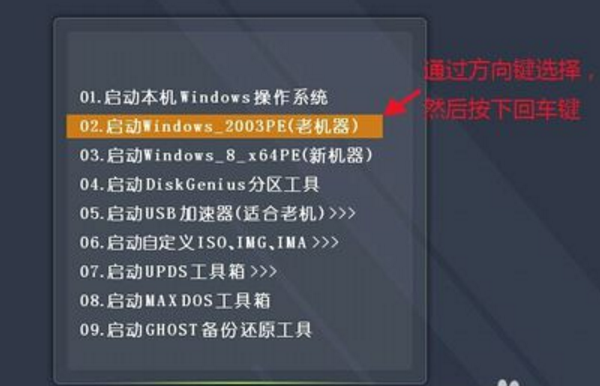
进入PE系统后,点击“开始”按钮,然后选择“磁盘管理”——“bootice引导扇区管理”
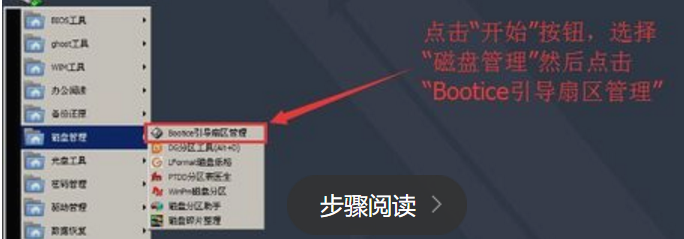
在bootice界面中,首先选择“目标磁盘”,然后再点击“主引导记录(M)
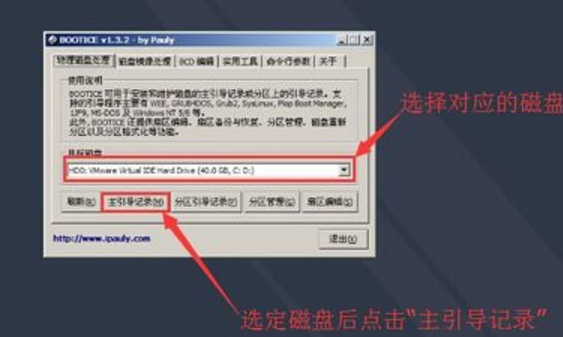
在弹出的窗口中先点击“windows NT5.x/6.x MBR”,后点击“安装/配置”按钮
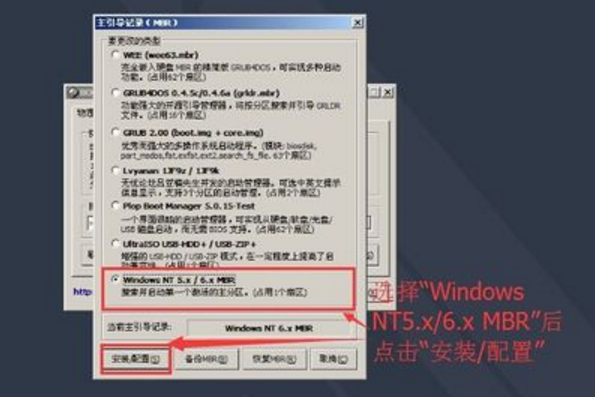
在弹出的窗口中选择对应的类型。(win7的选择Windows NT 6.x,WinXP的选择Windows NT 5.x)
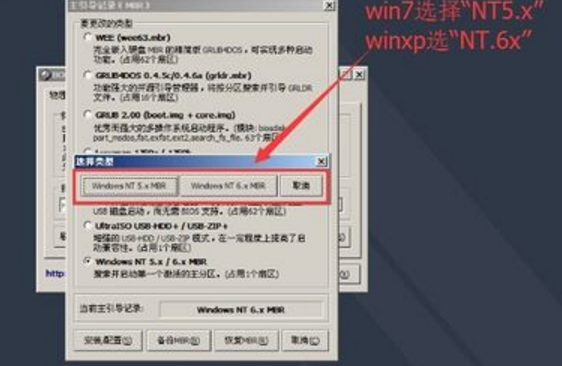
然后会带bootice主界面,保持目标磁盘不变,这次点击“分区引导记录(P)
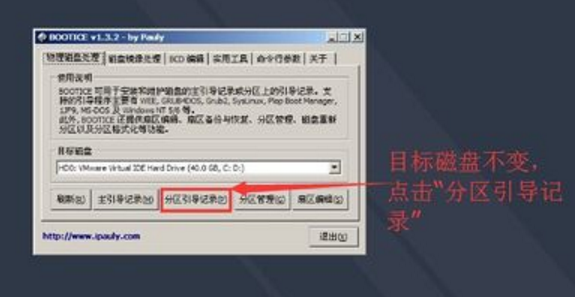
然后在弹出的窗口中选择要更改的类型,win7用户选择“bootmgr引导程序”。Win xp用户选择“NTLDR引导程序”,选择后点击“安装/配置”

这时会弹出“引导文件重命名”窗口,对于里面的内容不做修改,直接点击“确定”就行了。
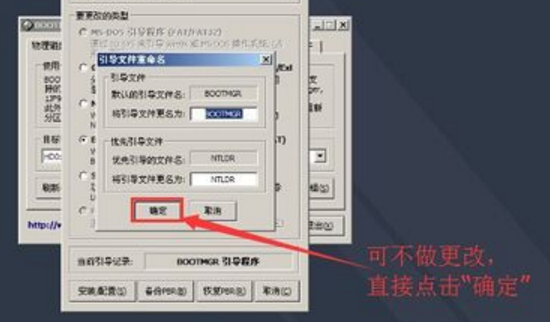
更新日志
改变了 GPT 分区的隐藏逻辑,采用 OEM 方式隐藏;
如果是 GPT 磁盘,分区管理中将显示其分区类型;
如果是 GPT 磁盘,分区管理中可以对分区的 GUID 和属性进行修改;
改善 BCD 编辑功能,在智能模式下可以编辑 PE 启动项的 SDI 文件设备和路径;
改善 BCD 编辑功能,在编辑 VHD 启动项时可以从 VHD 文件中选择启动分区;
#Match Brawl截图